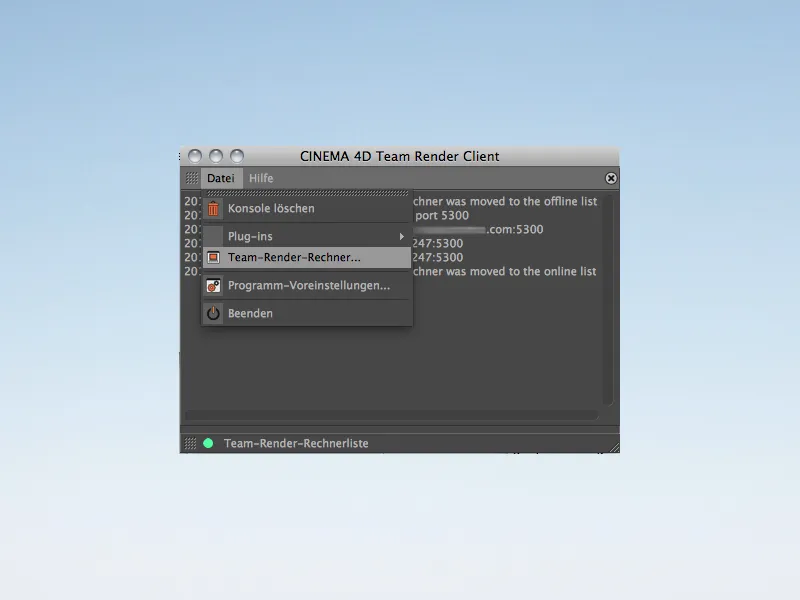Команда Render отличается простой конфигурацией и использованием. В отличие от предшественника NET Render, сетевое рендеринг происходит в привычной обстановке менеджера изображений, и тем самым полностью исключается долгое манипулирование рабочими задачами.
Ответственная за простое, автоматическое подключение клиента для рендеринга является сетевая технология Bonjour. Как только все компьютеры находятся в единой сети, Bonjour обеспечивает подключение к сети рендеринга.
Пользователи Mac и iTunes уже имеют установленный Bonjour на своем компьютере. А если вы не пользователь ни того, ни другого, можете решить либо загрузить iTunes с сайта загрузок Apple …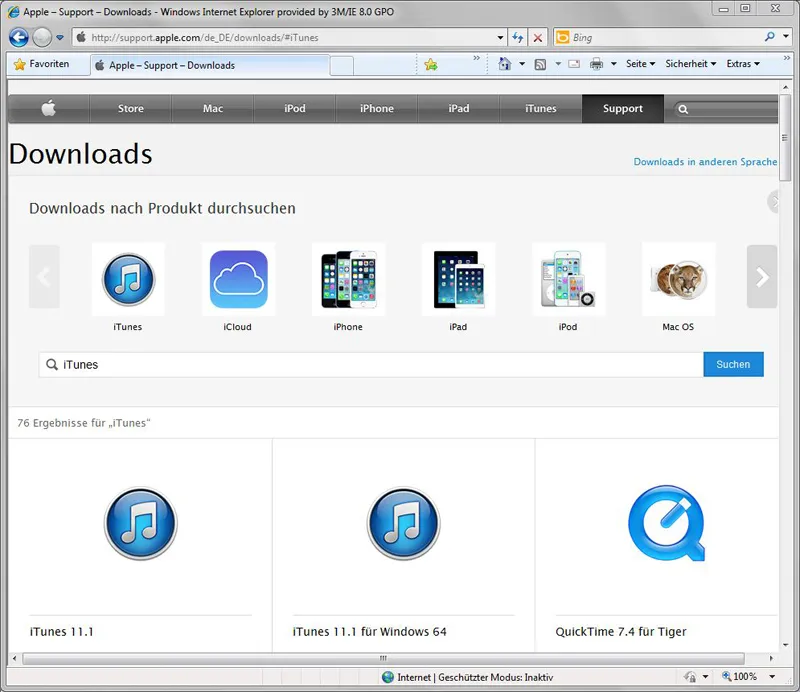
… или в качестве минимального решения просто загрузить Bonjour для Windows с сайта загрузок Apple. Поскольку Apple использует Bonjour в основном для подключения принтеров, название Диспетчер печати для Windows уже подходит.
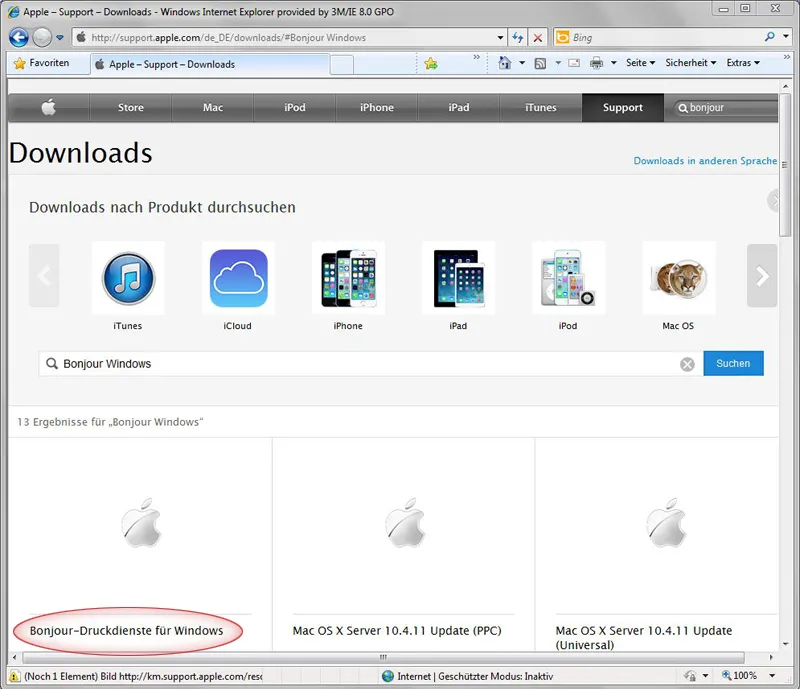
Это дополнительно объясняется Apple на странице загрузки. Однако мы нуждаемся в Bonjour для нашей сети рендеринга Team Render.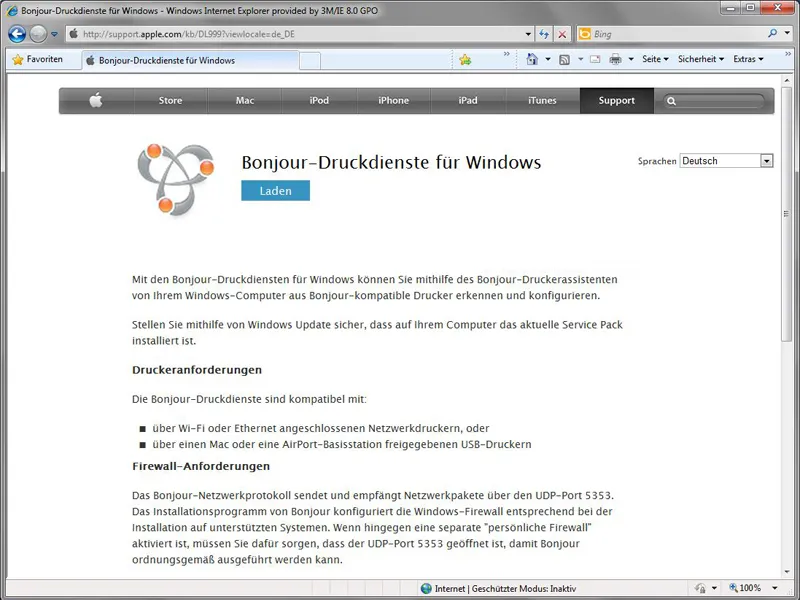
Активация Team Render
В CINEMA 4D Team Render по умолчанию неактивен. Независимо от того, Сервер или Клиент, нам нужно на каждом участвующем компьютере в настройках программы в разделе Рендерер>Team Render активировать опцию Активировать Team Render.
На этапе можно также назначить специальное имя компьютера, если вам не нравится или неудобно автоматически назначенное системой. Нам нужен ключ безопасности, чтобы верифицировать клиентов на сервере и подключить их.
Дополнительных действий в настройках программы не требуется. CINEMA 4D показывает нам готовность к сетевому рендерингу с помощью цветной точки над строкой состояния. Зеленая точка сигнализирует, что Team Render активен, но в данный момент не занят.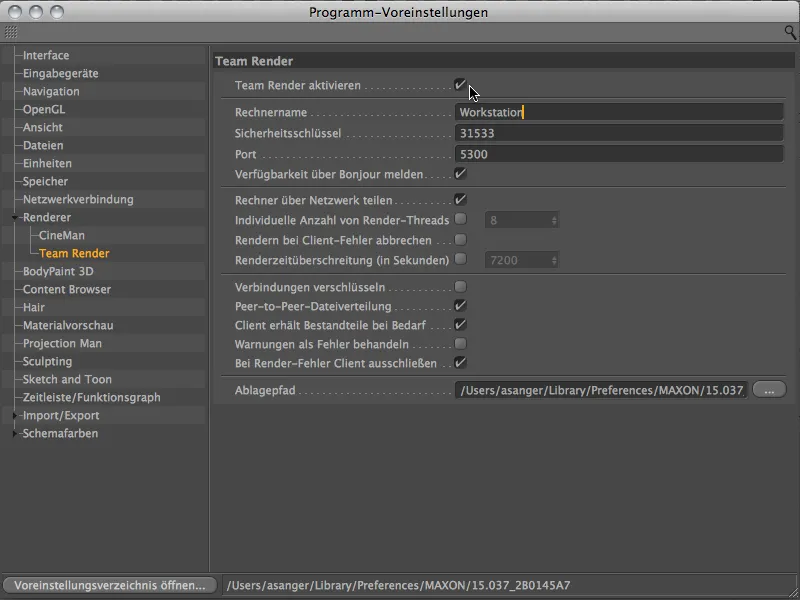
Подключение клиентов для рендеринга
После активации Team-Render на всех клиентах и, конечно же, главном компьютере, нам нужно просто связать сетевые компьютеры между собой. Эти и почти все другие настройки для Team Render находятся в меню Рендер>Team-Render-компьютер.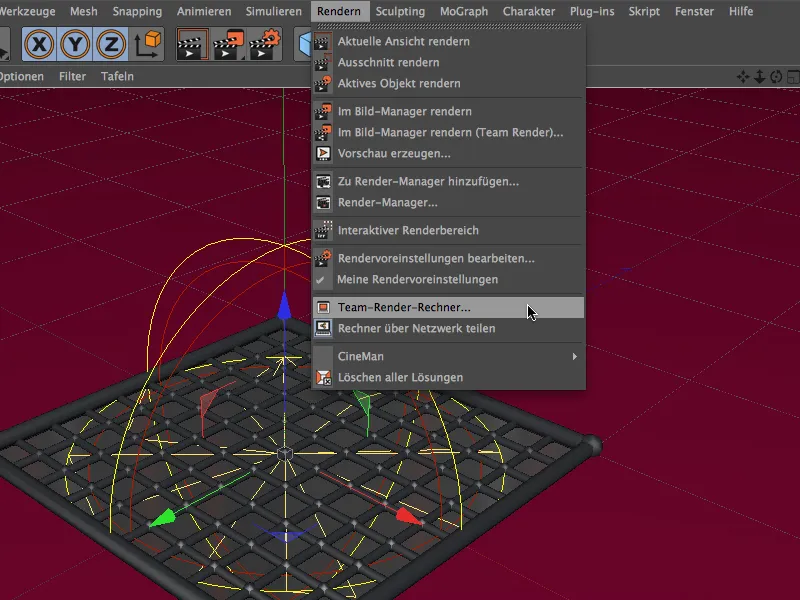
Окно Team-Render-компьютер в основном показывает все компьютеры, которые Bonjour сообщил о доступности для Team Render. Чтобы подключить отдельные компьютеры к главному, нужно зайти в список и зарегистрировать каждый компьютер через команду Верификовать в меню Компьютер.
В этом процессе требуется ввести ключ безопасности. Здесь необходимо ввести именно тот же ключ безопасности, что указан в настройках программы в CINEMA 4D на клиентском компьютере.
Если мы развернем фильтр-панель в правом верхнем углу окна, мы сможем сузить список компьютеров (если их станет больше) по разным критериям. В нижней части мы увидим, после успешной верификации, локальный компьютер в качестве Сервера и подключенные Рендер-Клиенты с зелеными, т.е. готовыми к использованию символами.
Рендеринг с помощью Team Render
Таким образом, наша сеть рендеринга уже настроена. Пока серверный компьютер имеет доступ ко всем используемым текстурам, шейдерам и т.д., клиентам не требуется отдельное предоставление сценового материала.
Необходимо только убедиться, что все используемые компьютеры имеют одинаковую версию CINEMA 4D, установленные плагины и т.д.
Запуск рендеринга с Team Render очень прост. Для этого мы используем либо меню Рендер>Team-Render, либо запись Рендеринг в менеджере изображений (Team Render) …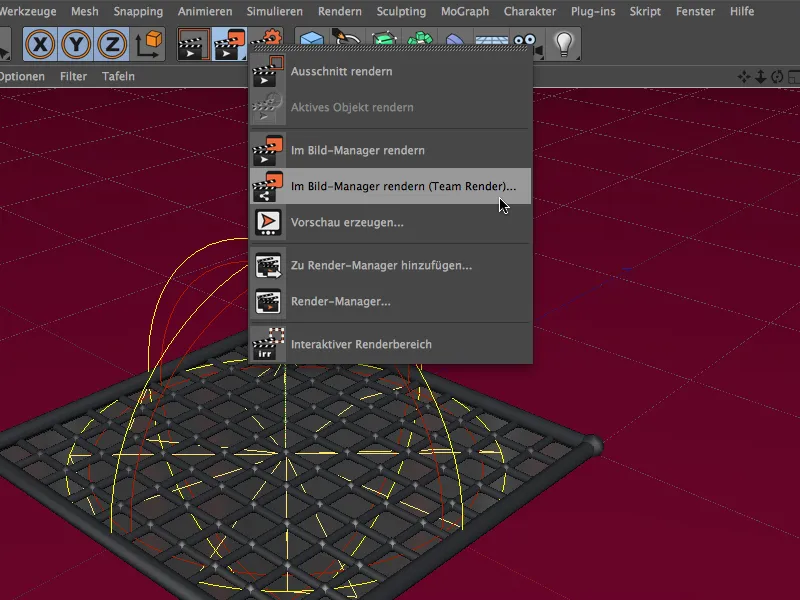
После запуска процесса рендеринга, компьютеры Team-Render, изменяют цвет на оранжевый, что означает, что они заняты работой.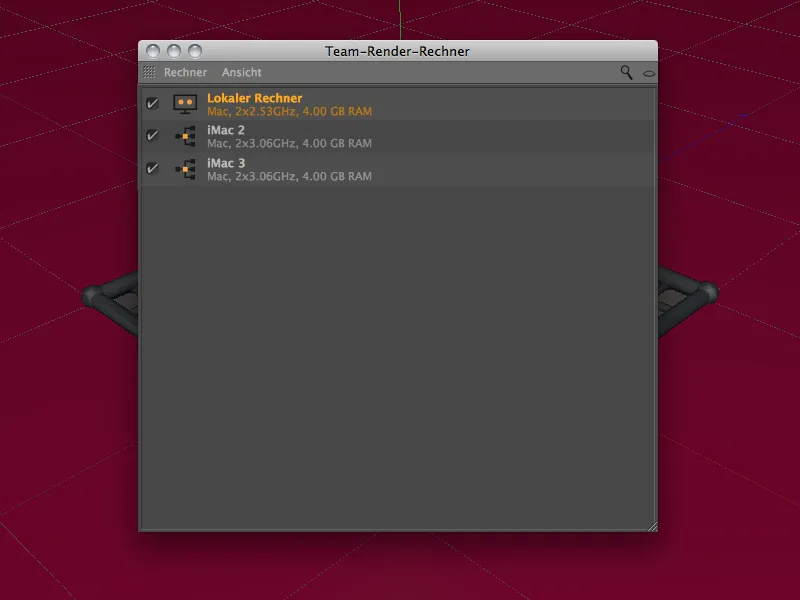
Как происходит сетевой рендеринг в Менеджере изображений? Если мы рендерим только одно изображение через Team Render, что ранее было невозможно в NET Render, мы видим цветные ведра для каждого Рендер-Клиента.
Более интересно становится при рендеринге анимаций. В зависимости от количества участвующих Рендер-Клиентов, Team Render разделяет количество необходимых изображений между компьютерами и координирует их выполнение.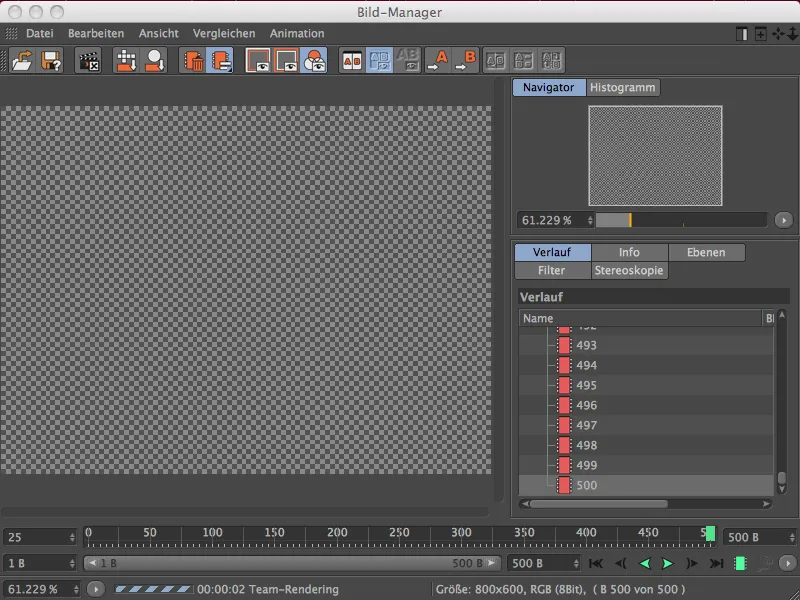
На панели управления изображениями запущен процесс коллективного рендеринга с двумя клиентами рендеринга. При общем количестве изображений анимации в 500 кадров Компьютер 1 начинает с изображения 1, в то время как Компьютер 2 присоединяется к процессу на изображении 251.
Если один из компьютеров в сети выходит из строя, остальные прикрепленные клиенты рендеринга берут на себя его долю. Ситуация становится более проблематичной, когда происходит сбой сервера. В этом случае клиенты рендеринга не получают дополнительных задач и прекращают работу в результате. Это одна из уязвимостей Team Render.
Дополнительные компьютеры можно добавить через известное окно Управление компьютерами Team Render - они присоединяются к процессу только при следующем рендеринге.
Там также есть возможность сохранить существующую рендер-сеть. Рабочая конфигурация таким образом быстро будет загружена в случае сбоя системы. Все ключи безопасности и проверки сохраняются, позволяя скоро возобновить совместную работу.
Чистый клиент рендеринга
Поскольку для Team Render требуется полная установка CINEMA 4D, больше не существует урезанных серверных или клиентских версий. Однако Team Render-клиенты могут быть запущены или остановлены через командную строку Windows или консоль Mac.
Windows: c:\Programme\<Programmpfad>CINEMA 4D.exe –client
Mac: /Applications/<Programmpfad>/CINEMA\ 4D.app/Contents/MacOS/CINEMA\ 4D –client
Затем запускается легкая версия CINEMA 4D с доступом к Управлению рендерингом команды и Настройкам программы.